Aliexpress의 광군절 프로모션을 맞이하여
아이폰12미니의 악세서리를 구매할겸
아이패드 미니의 필름도 같이 구매했습니다.
아이패드 미니는 필기용으로 활용하고 있는만큼 종이질감의 필름을 구매했습니다.
ESR 브랜드가 퀄리티가 좋아서 ESR제품을 구매하였습니다.
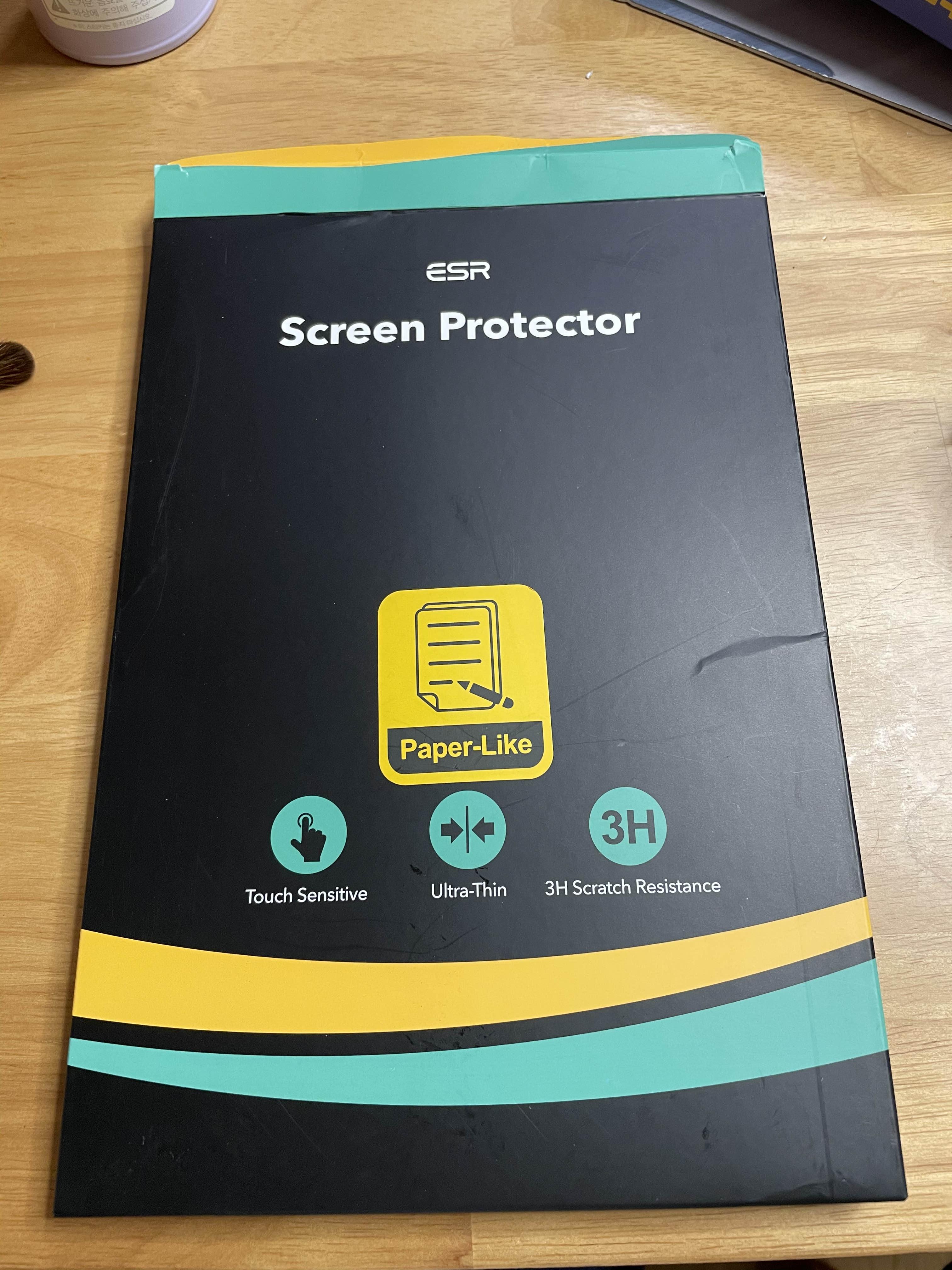
아래 사진은 새 필름붙이기전 패드의 상태입니다.
이것도 종이질감 필름인데 세월의 흔적이 느껴집니다.
전면카메라부분에 보안스티커 한번 붙였다가 필름이 뜯겨나간 흔적도 있습니다.

제품을 개봉해보았습니다.
필름1장(우측)과 알콜스왑이 들어있는 클리닝키트, 기포제거 도와주는 툴, 그리고 파란색 플라스틱이 있습니다.
파란색 플라스틱이 무엇인가 했더니 필름을 잘 붙일수 있도록 도와주는 가이드같은 것이었습니다.

필름을 자세히 보면 아래에 2개의 구멍이 있습니다.
2개의 구멍에 파란색 플라스틱 2개를 끼우고, 그것을 다시 패드의 라이트닝 단자에 끼우는 방식입니다.


감이 오시나요?
아래 사진처럼 필름 하단부에 파란색 가이드를 체결한 다음,
가이드의 튀어나온 부분을 패드의 라이트닝 단자에 꽂게 됩니다.

라이트닝단자에 필름을 붙이기전에
미니에 있던 필름을 제거하고 청소를 해야겠지요?
필름을 떼고 알콜스왑을 먼저 합니다.
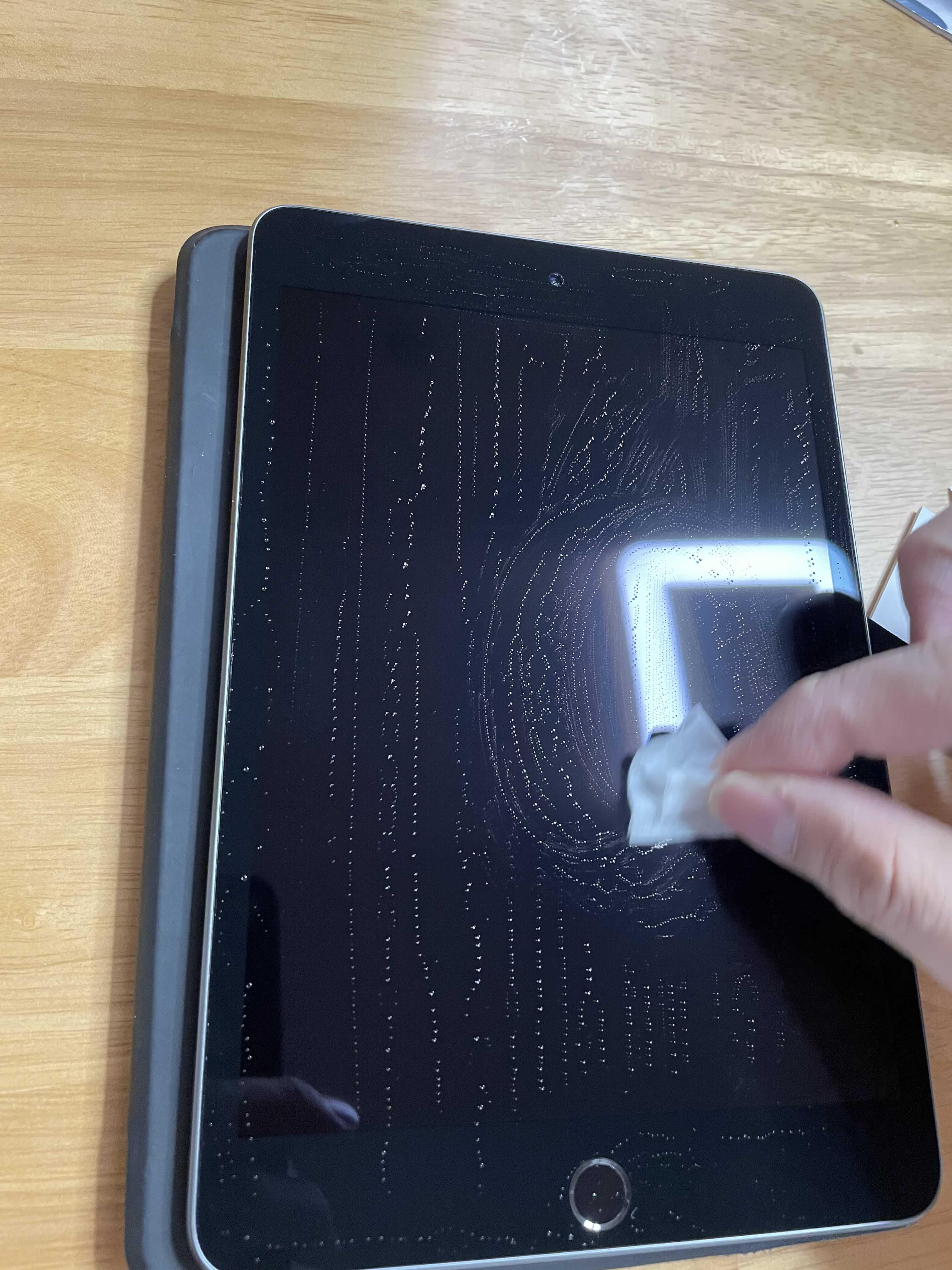
그다음 동봉된 천조각으로 물기를 제거합니다.
이때 먼지가 좀 붙습니다. 걱정하지 않으셔도 될것은 먼지제거 스티커도 같이 있습니다.
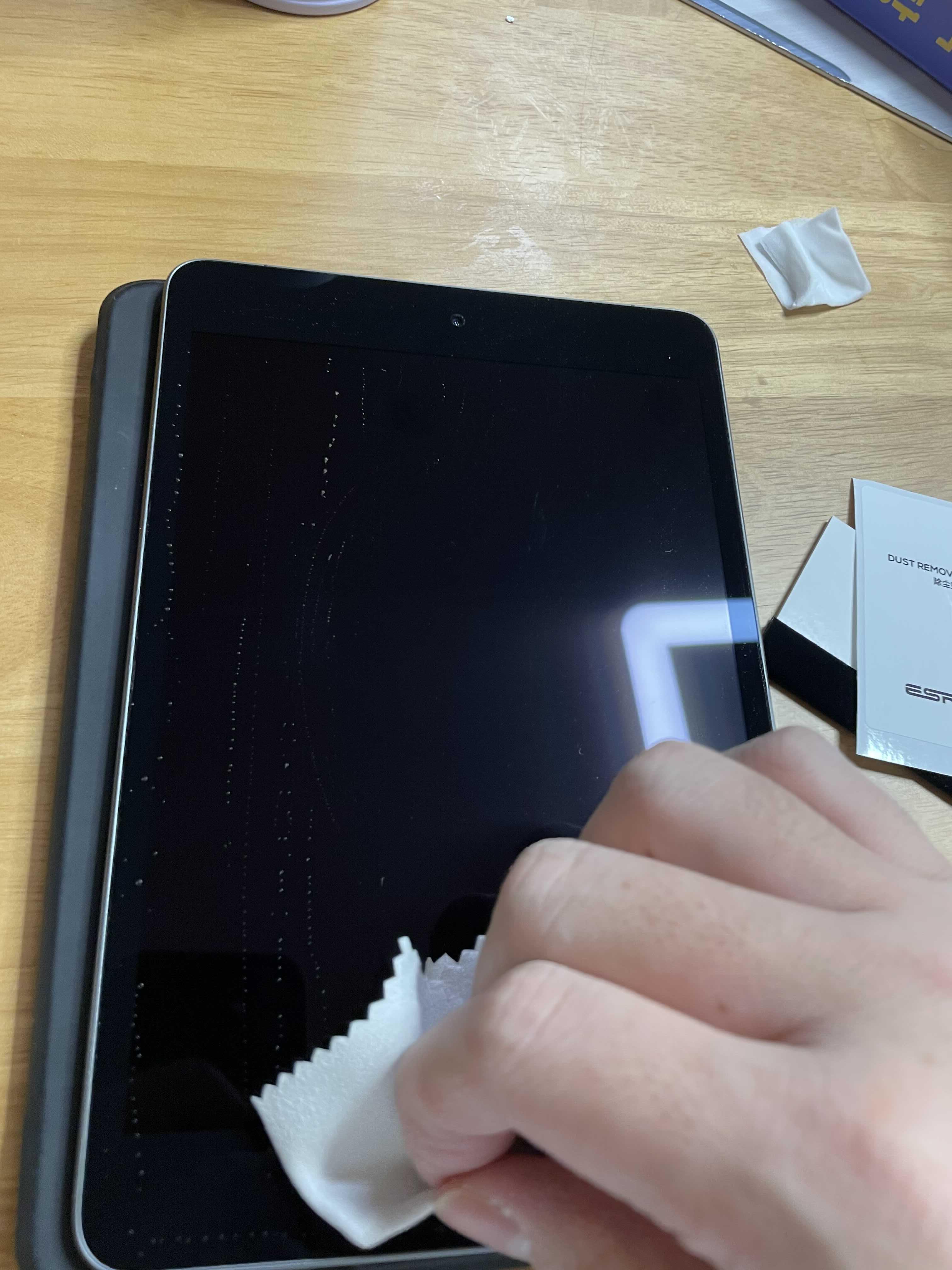
그다음 새필름을 붙여봅니다.
먼저 파란색 가이드를 라이트닝 단자에 꽂습니다. (그러면 상하 움직임을 잡아주겠지요?)
그다음 필름의 뒷부분에 붙어있는 필름이
상단부분만 뗄수 있도록 필름이 잘려있기 때문에
뒷필름의 상단부분을 제거한후 상단부분만 먼저 좌우폭을 맞추어 붙입니다.

그다음은 아래부분 가이드를 제거합니다.

파란색 가이드 제거한다음에 해야할것은
뒷필름의 아랫부분도 상단부분처럼 붙이는 것이겠죠?
상단부분을 제대로 붙였기때문에 나머지를 붙이는것은 크게 어렵지않습니다.
먼지만 안들어가면 되는데,
혹시 먼지가 들어갔다면 필름을 살짝만 다시 뗀다음에 먼지제거스티커로 제거하면 됩니다.
아래처럼 뒷필름은 다 붙였습니다.
이제 남은것은 흰색 스티커가 붙어있는 앞필름입니다. 어렵지 않습니다.
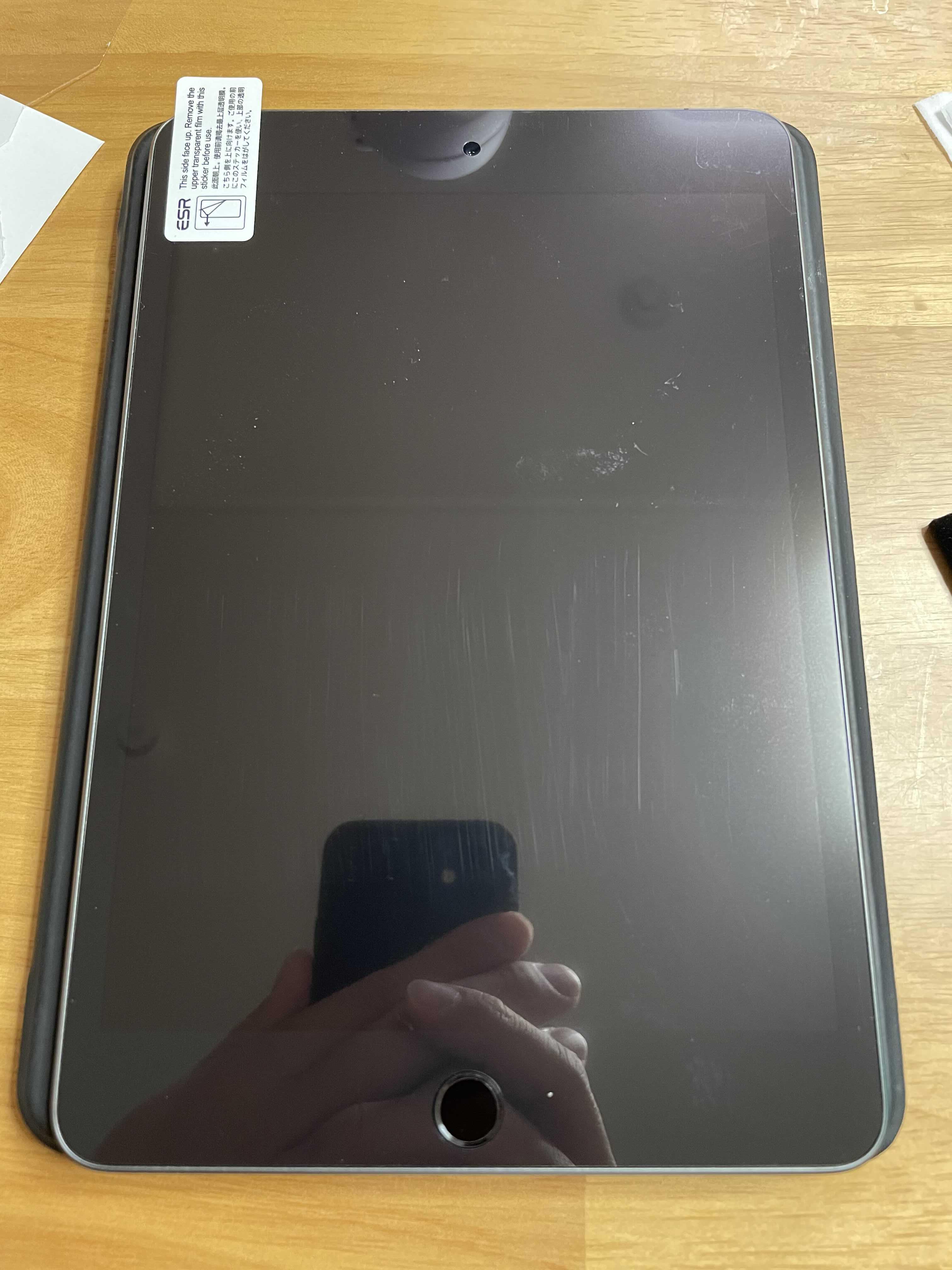
앞필름의 흰색스티커를 잡고 천천히 떼내면
필름을 쉽게 뗄수 있습니다.

앞필름 제거 완료하였습니다.
깨끗하죠?

제가 자주쓰는 굿노트5앱입니다.
종이질감 필름은 해상도 손실이 있지만 그렇게 거슬릴정도는 아니라고 봅니다.
전 필기감이 더 중요하기 사용환경을 가지고 있기때문에 만족합니다.
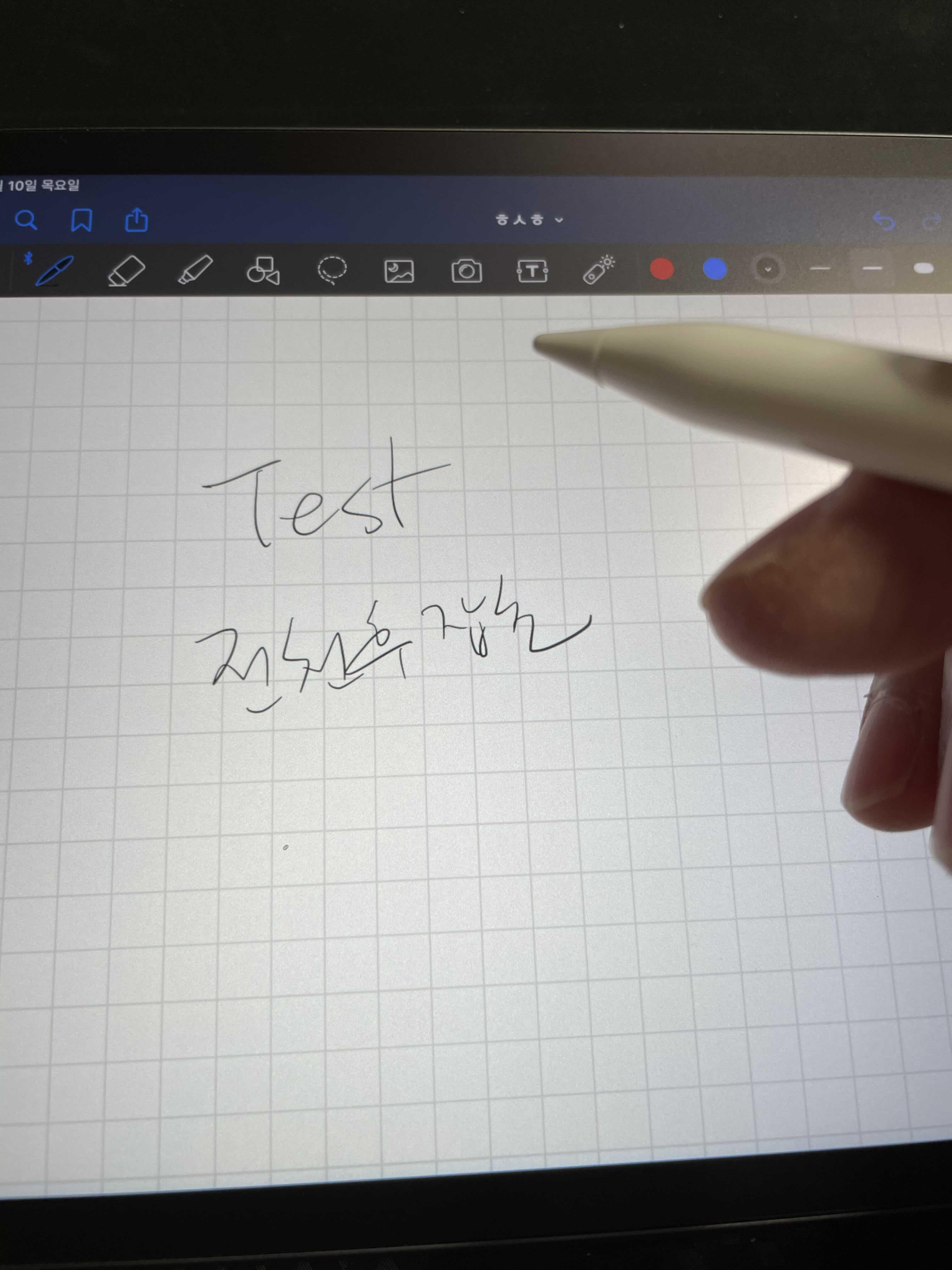
아이패드가 새로운 패드가 된 느낌입니다 :)
다음에 더좋은 사용기로 찾아오겠습니다.
좋아요는 많은 힘이 됩니다.
감사합니다.
'mobile,IT' 카테고리의 다른 글
| ESR 맥세이프 차량용 무선 충전기 리뷰 #2 (magsafe wireless car charger, 차량용 충전기, 아이폰12) (0) | 2020.12.20 |
|---|---|
| ESR 맥세이프 차량용 무선 충전기 리뷰 #1 (magsafe wireless car charger, 차량용 충전기, 아이폰12) (0) | 2020.12.18 |
| 카카오톡 단체방 선물보내기 #1 (대화방에서 한번에 보내기) / 카톡 단톡방 단체선물 보내기 (1) | 2020.12.11 |
| 아이폰 체크인 QR코드 편하게 띄우기 (AssistiveTouch 활용하기 #1) (0) | 2020.12.10 |
| Face ID 아이폰 잠금해제 조금 더 쉽게하기 (위로 쓸어올리기 대신 홈화면 진입하기, 페이스ID) (1) | 2020.12.09 |



